配置
配置背景介绍
配置功能介绍
配置视频介绍
-
+
首页
配置功能介绍
## 一、用户管理 ### 1、角色管理 关系着该角色拥有的操作权限,如下图 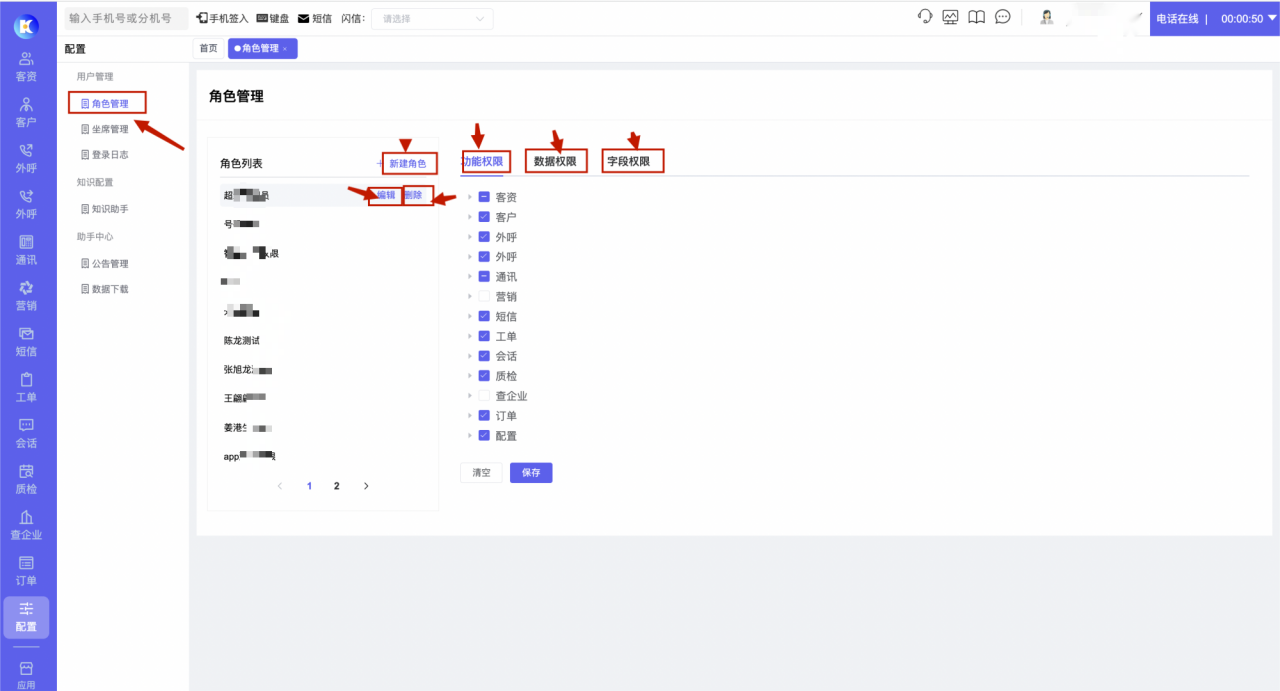 (1)功能权限:角色不同对应的权限,数据,字段不同。 (2)数据权限:角色对应设置权限,可以查看全部或者本部门及其他部门。 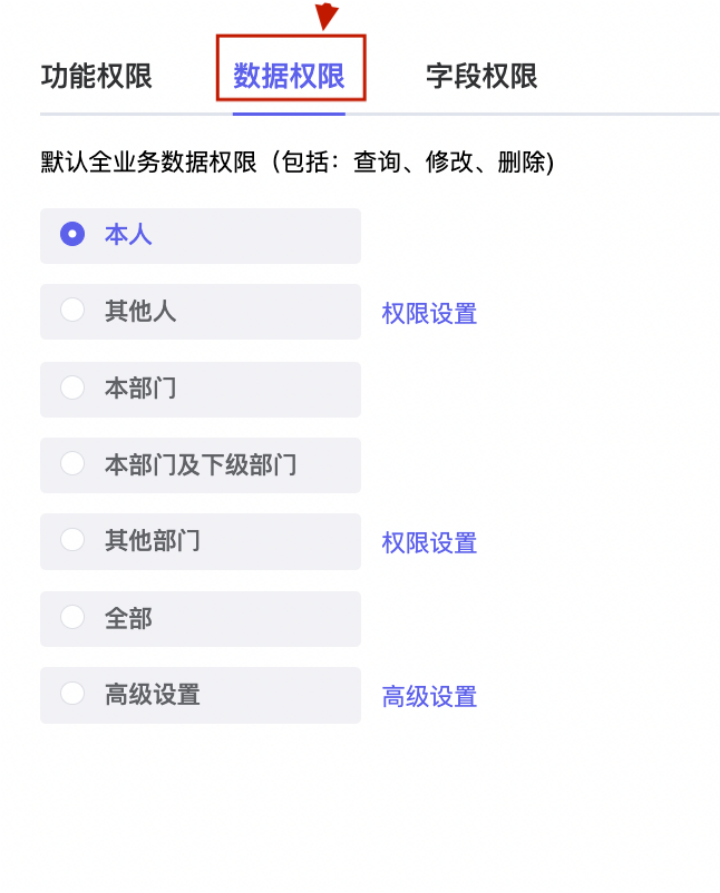 点击“权限设置”,设置可以查看的坐席,如图 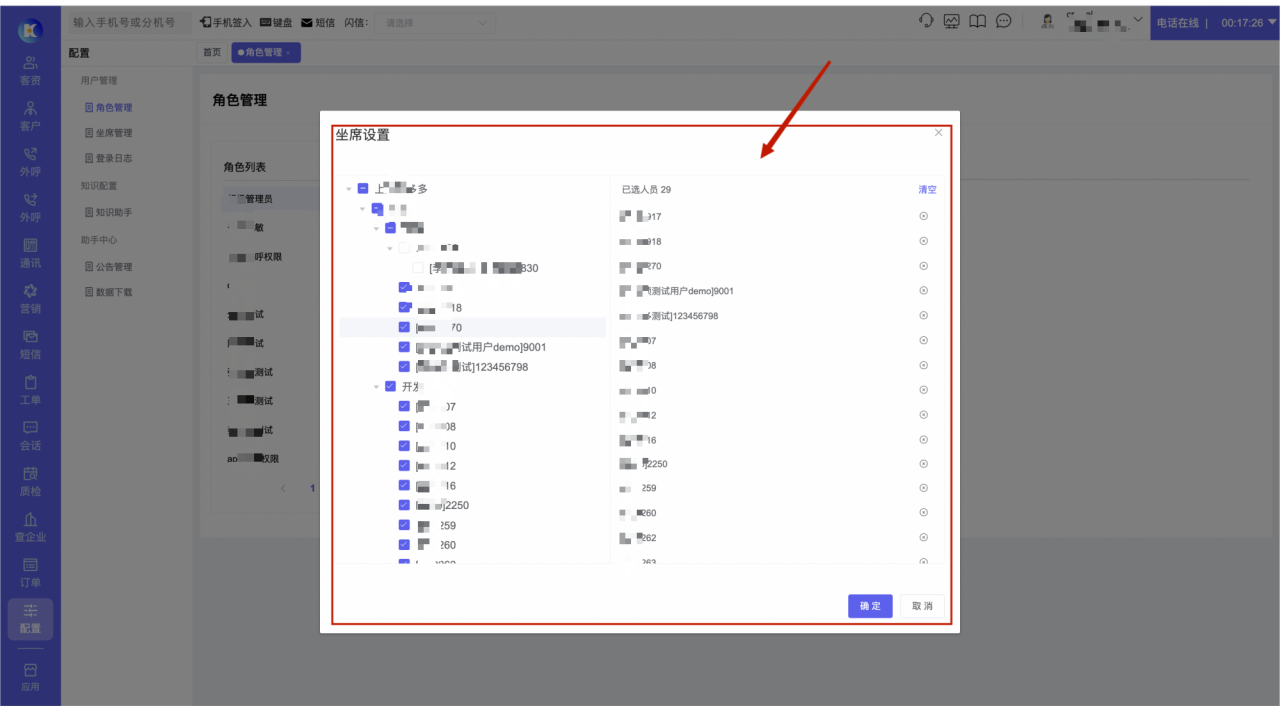 (3)字段权限:控制线索,客户、联系人内的字段查看权限。  点击编辑,编辑字段的查看权限,如下图 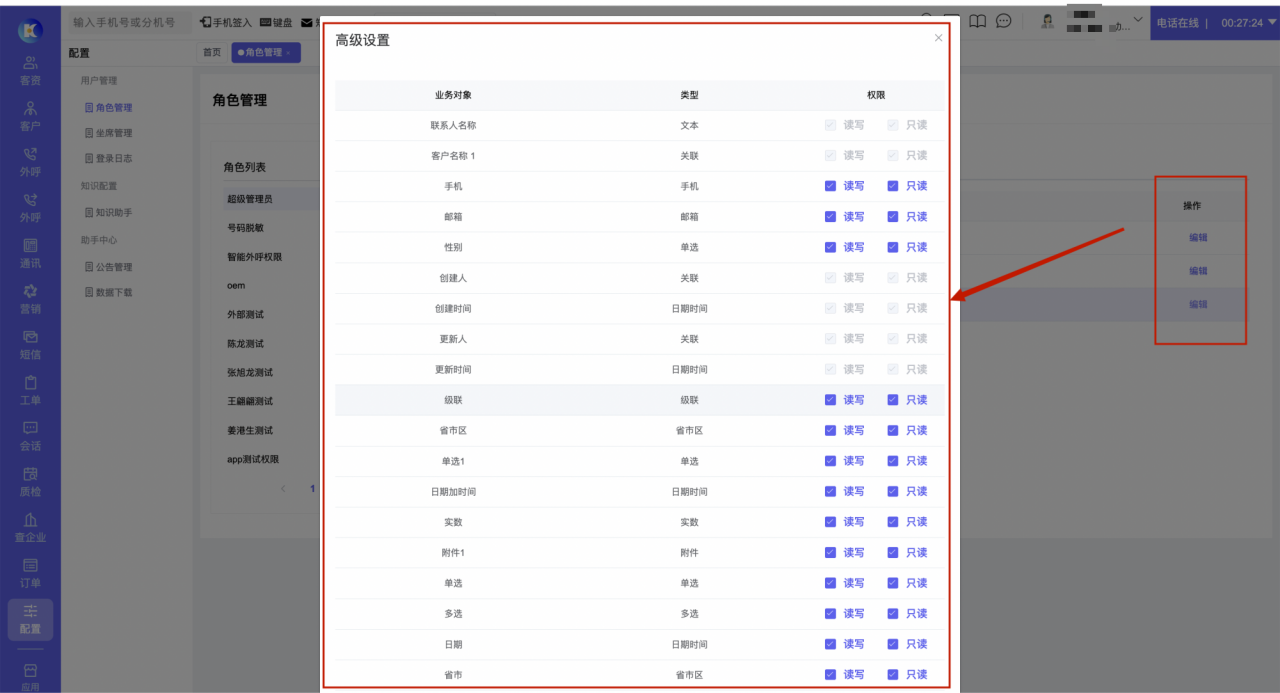 (4)新建角色:根据公司实际业务情况进行添加权限,点击确定,如下图 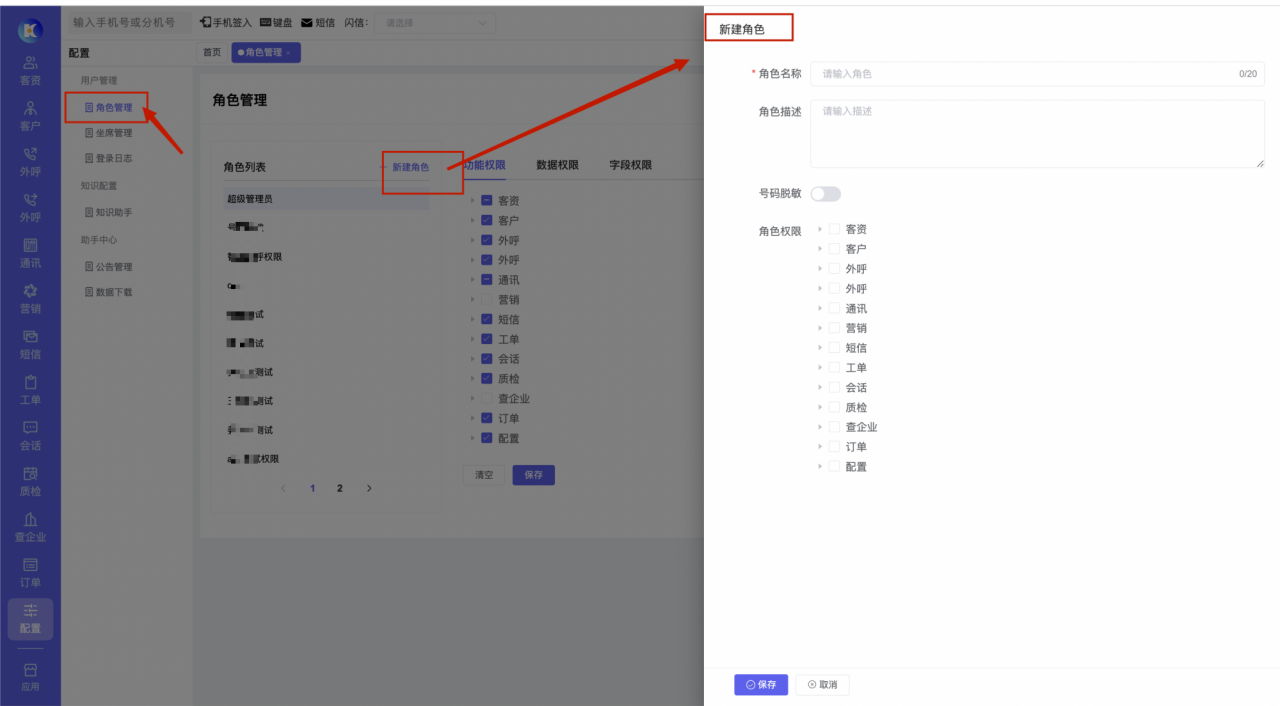 角色名称:必填,输入角色的名称,最多支持20个字符 角色描述:输入角色的描述 号码脱敏:如果开启,该角色下的数据如果涉及到手机号的都会进行脱敏,隐藏中间四位数字,如下图 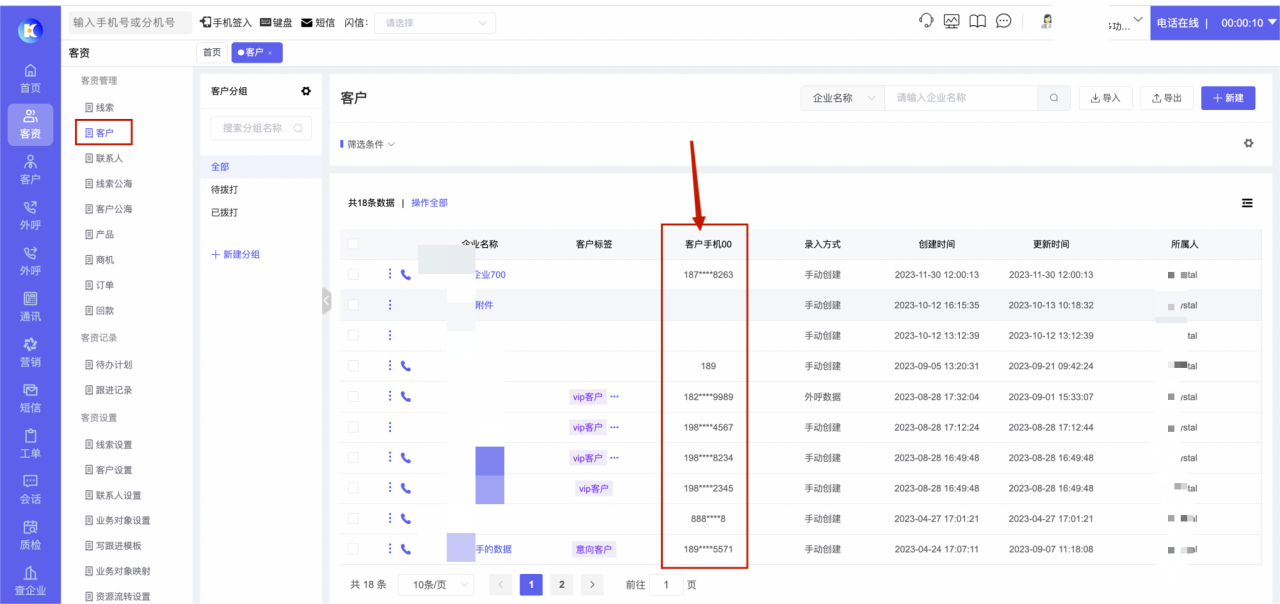 角色权限:选择该角色赋予的菜单权限和操作权限。 (5)编辑:选择需要修改的角色名称,点击操作中的编辑,进行编辑。 点击编辑,如下图,编辑角色 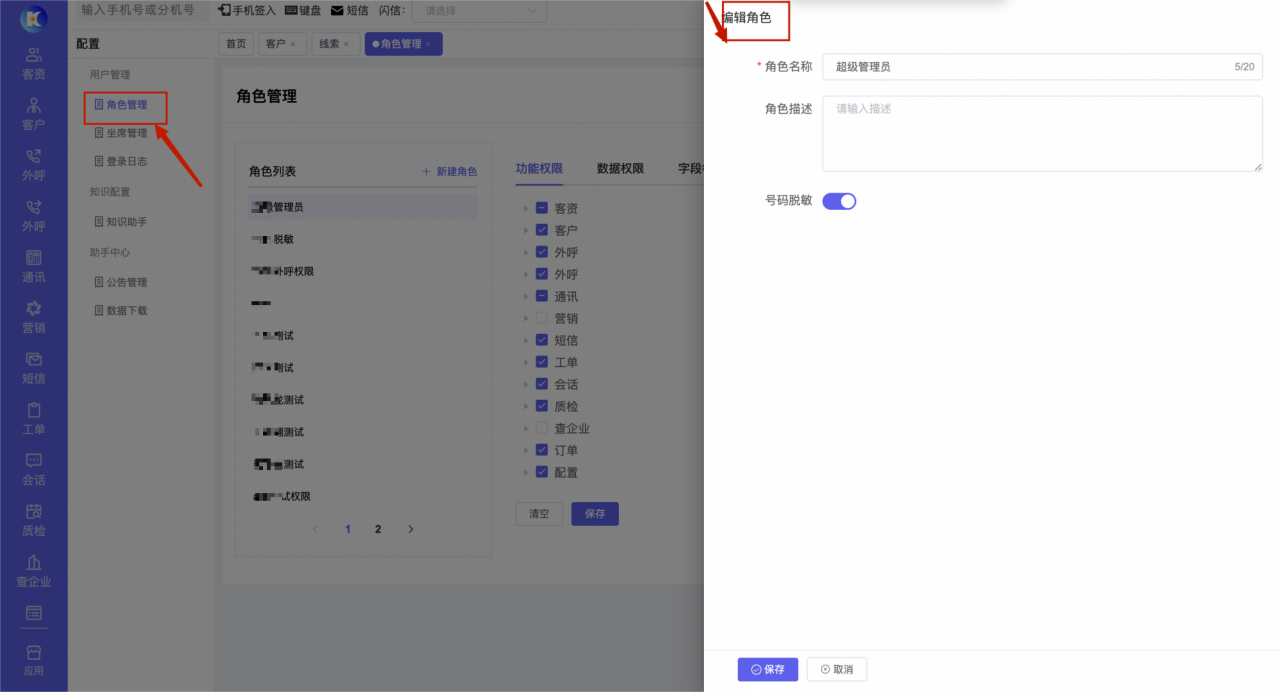 (6)删除:选择需要删除的角色,会有弹窗提醒,点击“确定”。如果有关联员工数据的角色名称删除不了,如下图 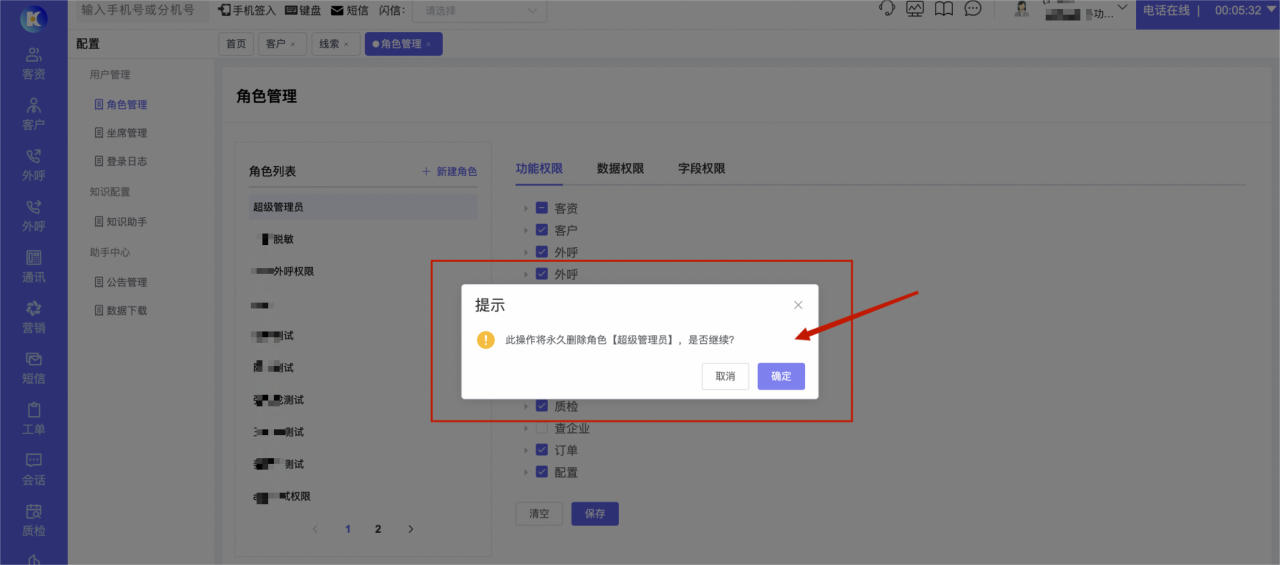 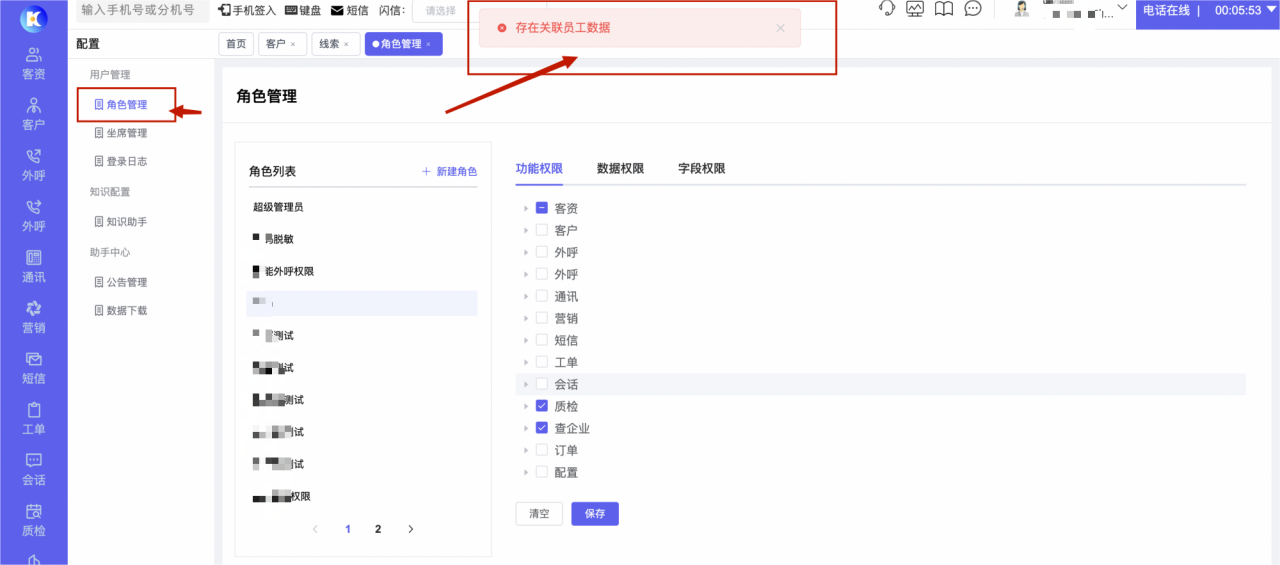 ### 2、坐席管理 对坐席进行增删改查以及对公司组织架构进行设置,如下图 注:添加员工前,请先建立角色(在“角色管理”模块中设置)与部门(在“坐席管理”左边部门架构设置)。 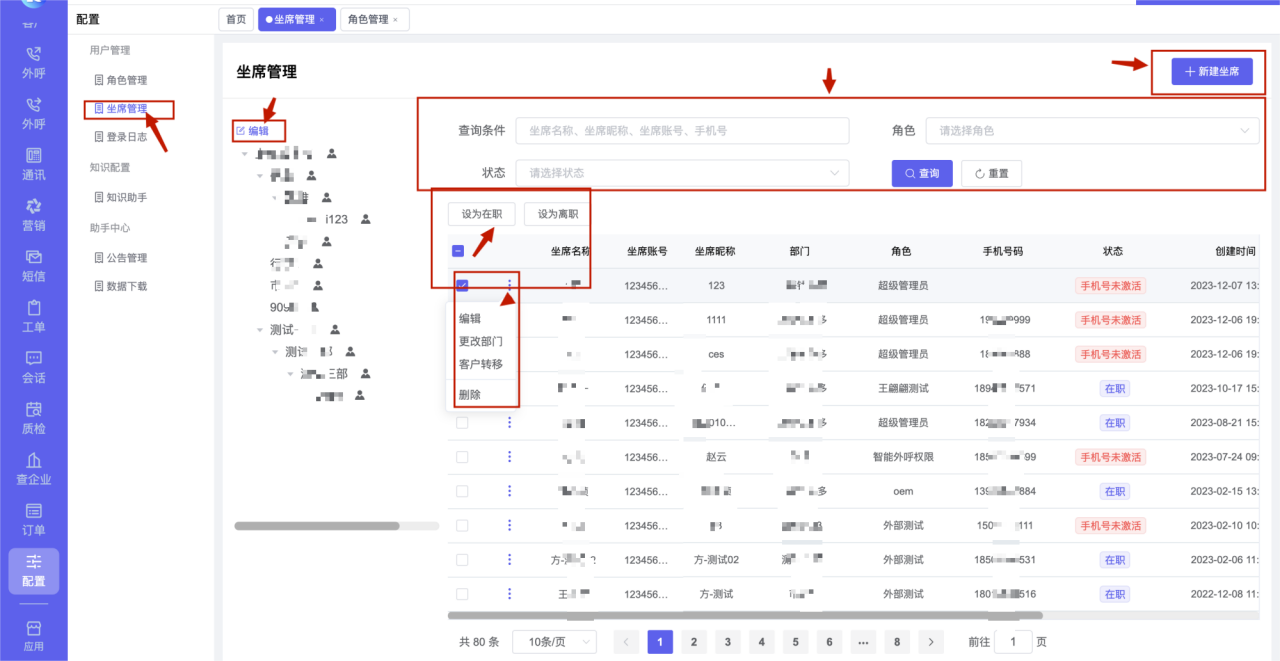 (1)编辑组织架构 点击编辑,弹屏编辑组织架构,可以通过设置划分部门的权限来设置,如下图 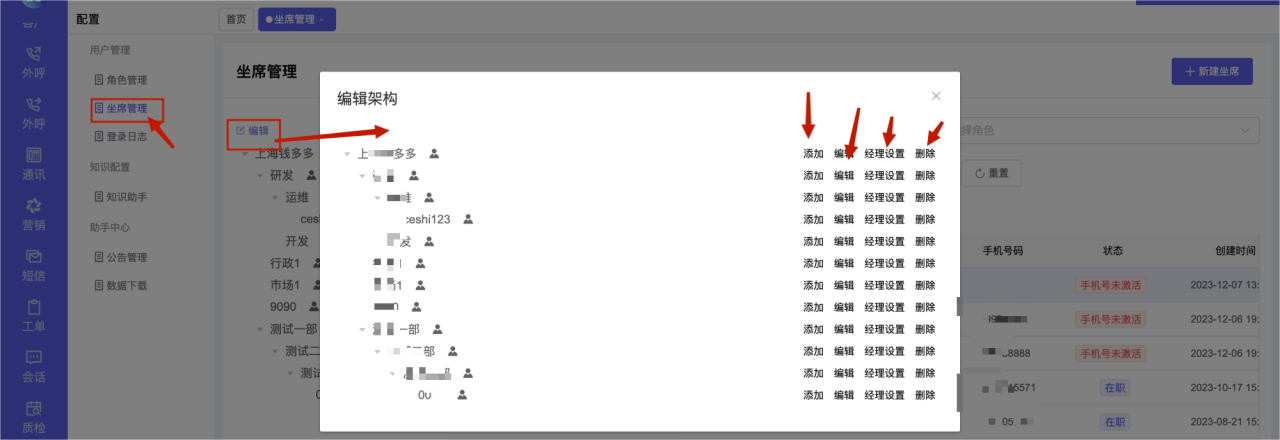 (1.1)添加:点击添加部门名称,如图 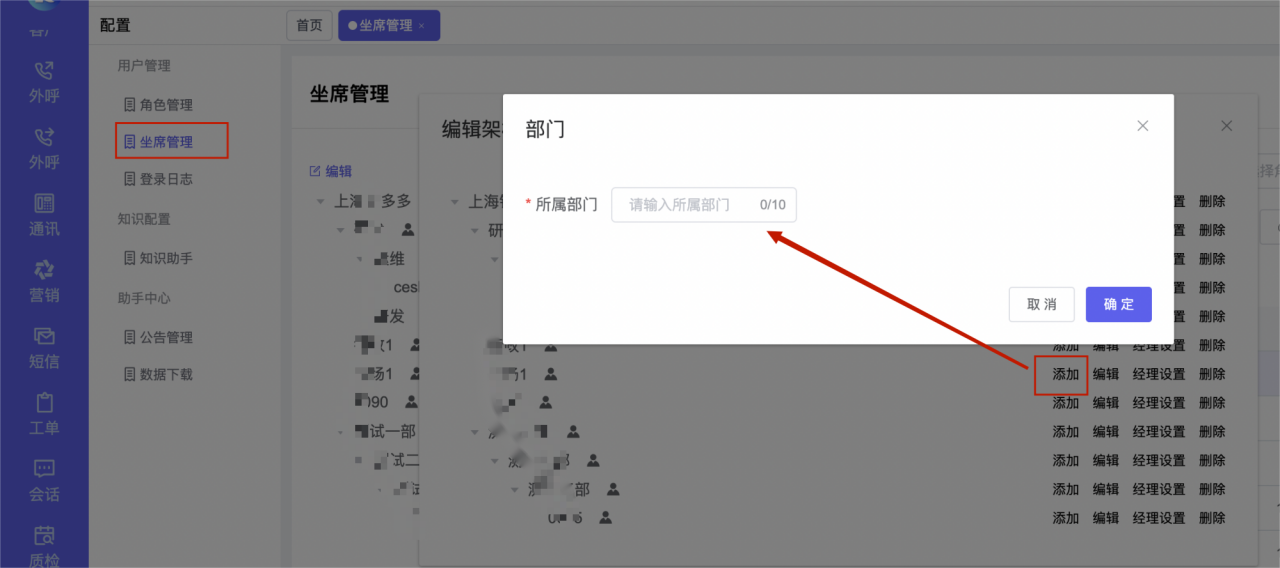 (1.2)编辑:点击编辑部门名称,如图 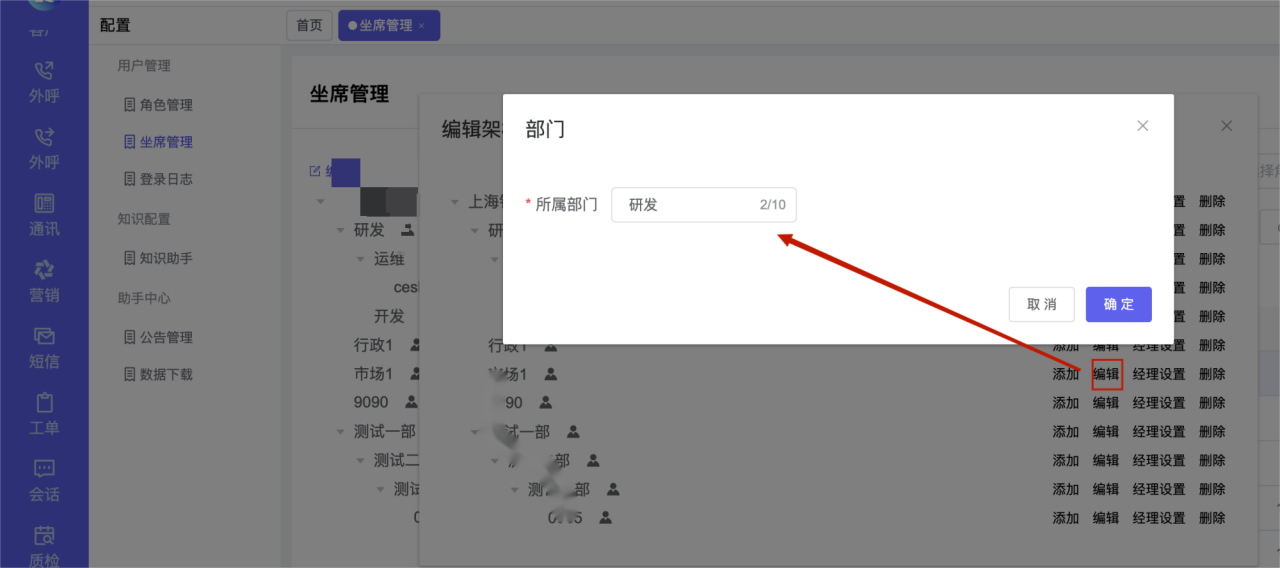 (1.3)经理设置:点击设置部门经理人员,如图 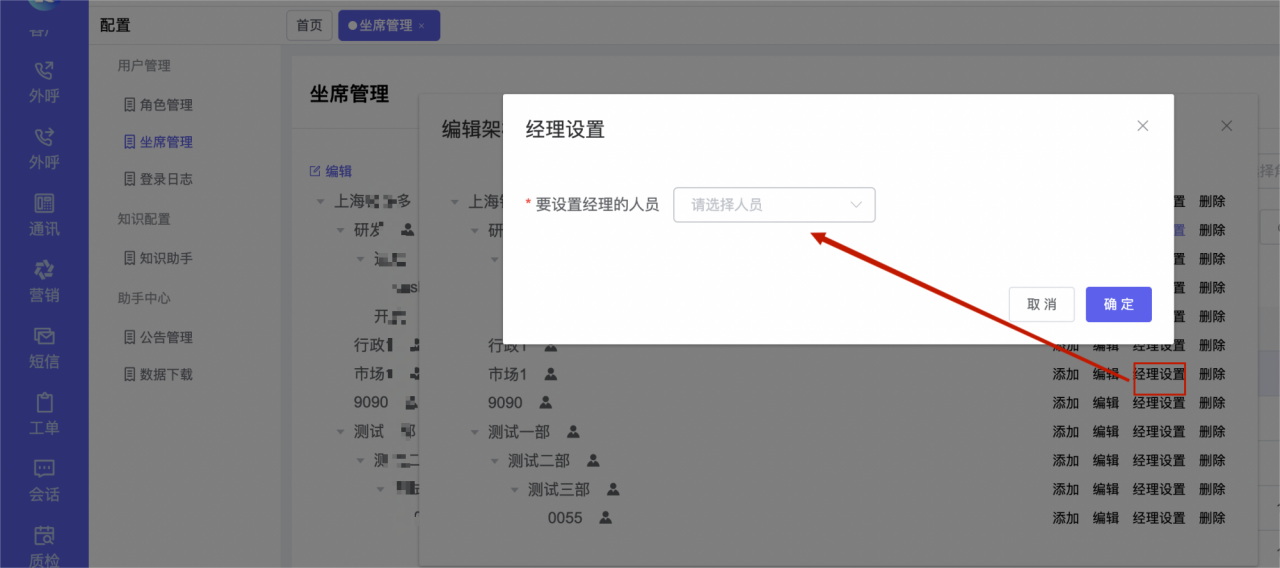 (1.4)删除:点击删除该部门,如图 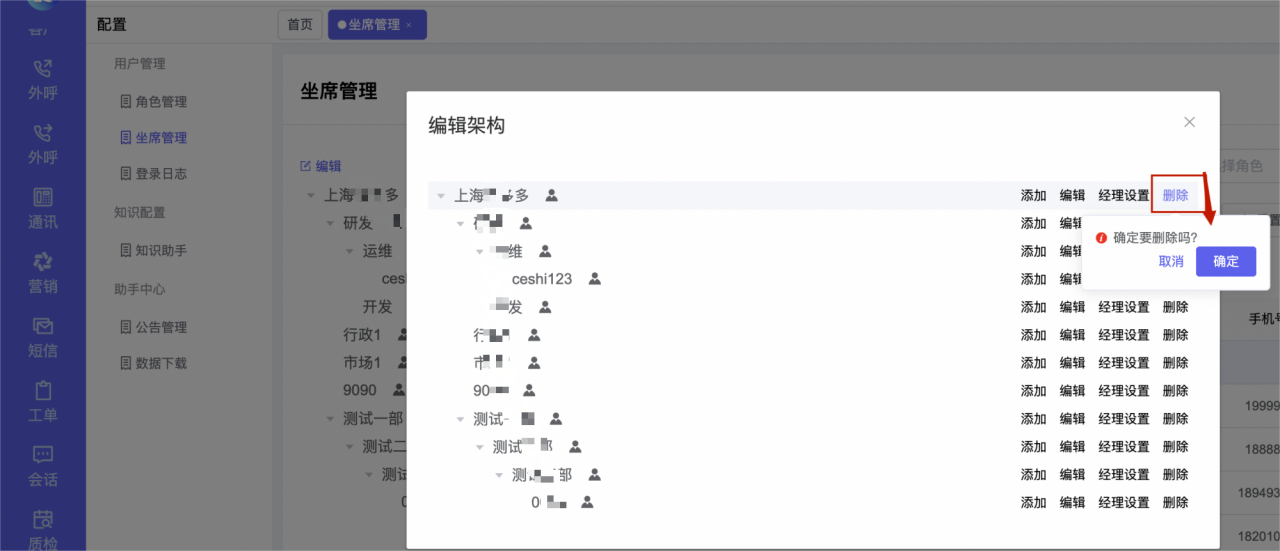 (2)新增坐席 点击创建坐席,设置坐席的相关信息,如图 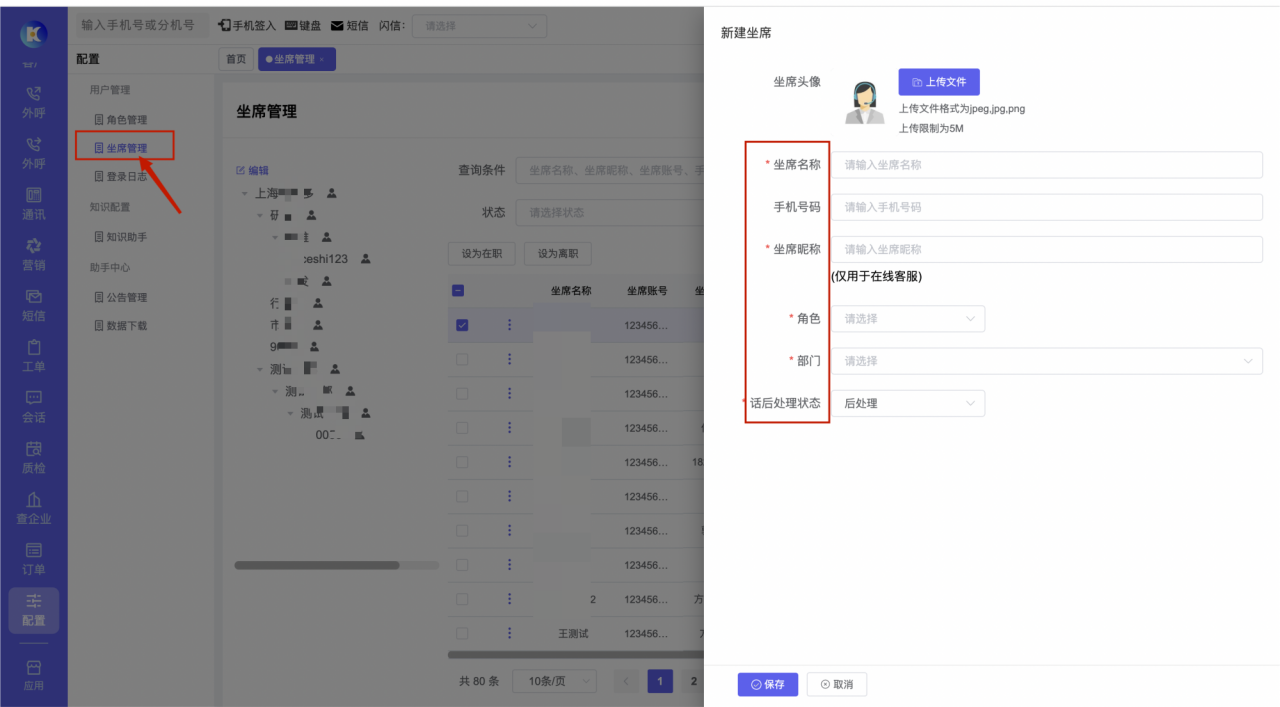 坐席头像:点击“上传文件”按钮本地上传坐席的头像,只能上传jpg/png文件,且不超过1mb 坐席名称:输入坐席名称,必填 手机号码:输入坐席的手机号码 坐席昵称:设置在线客服的坐席昵称,如果该企业不使用会话功能时不用设置 角色:下拉选择角色,赋予给该坐席的权限靠角色控制 部门:下拉选择部门,该坐席的部门 话后处理状态:设置坐席通话结束后的状态,下拉选择,就绪/后处理 (3)查询区 根据查询条件、角色、状态等条件来查询。 (4)列表区字段 坐席名称、坐席账号、坐席昵称、部门、角色、手机号码、状态、创建时间、最后登录时间、最后登录IP (5)批量操作 (5.1)设置为在职:批量设置为在职,点击如图 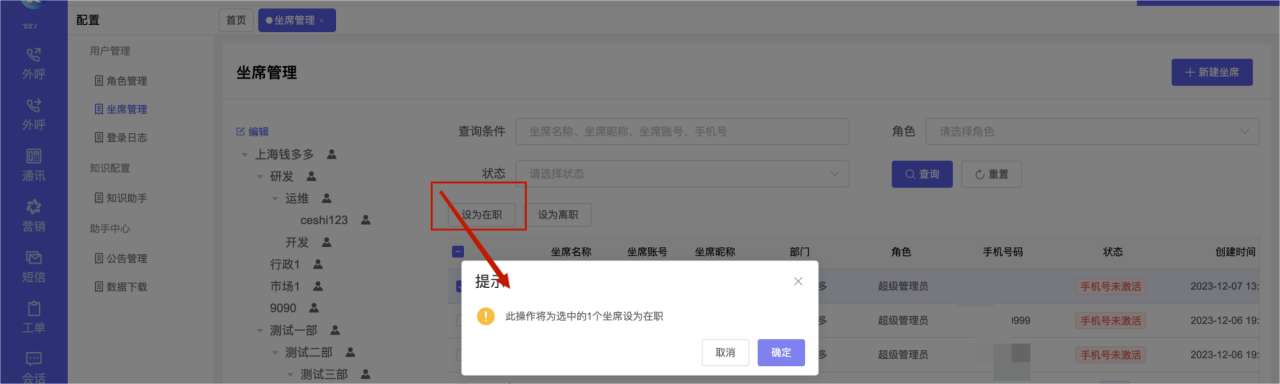 (5.2)设置为离职:批量设置为离职,点击如图 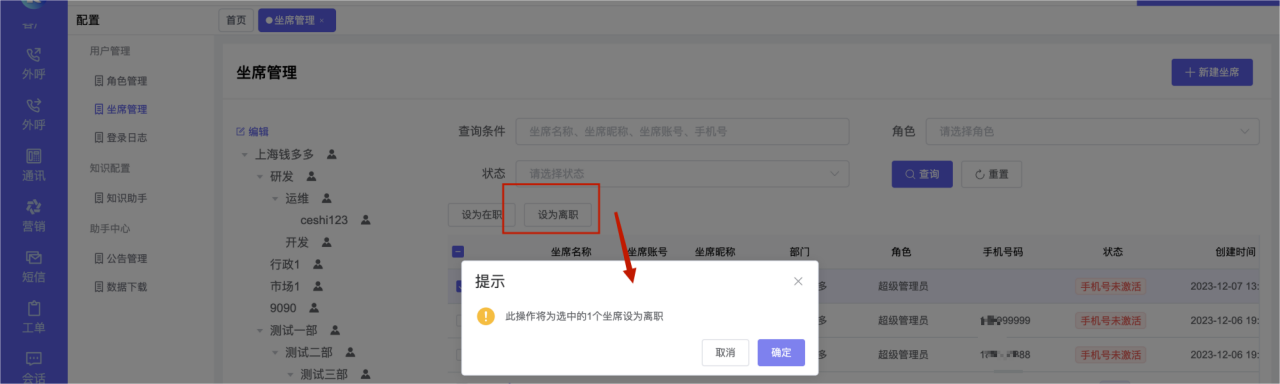 (6)单数据操作 (6.1)编辑 点击编辑坐席的相关数据,如图 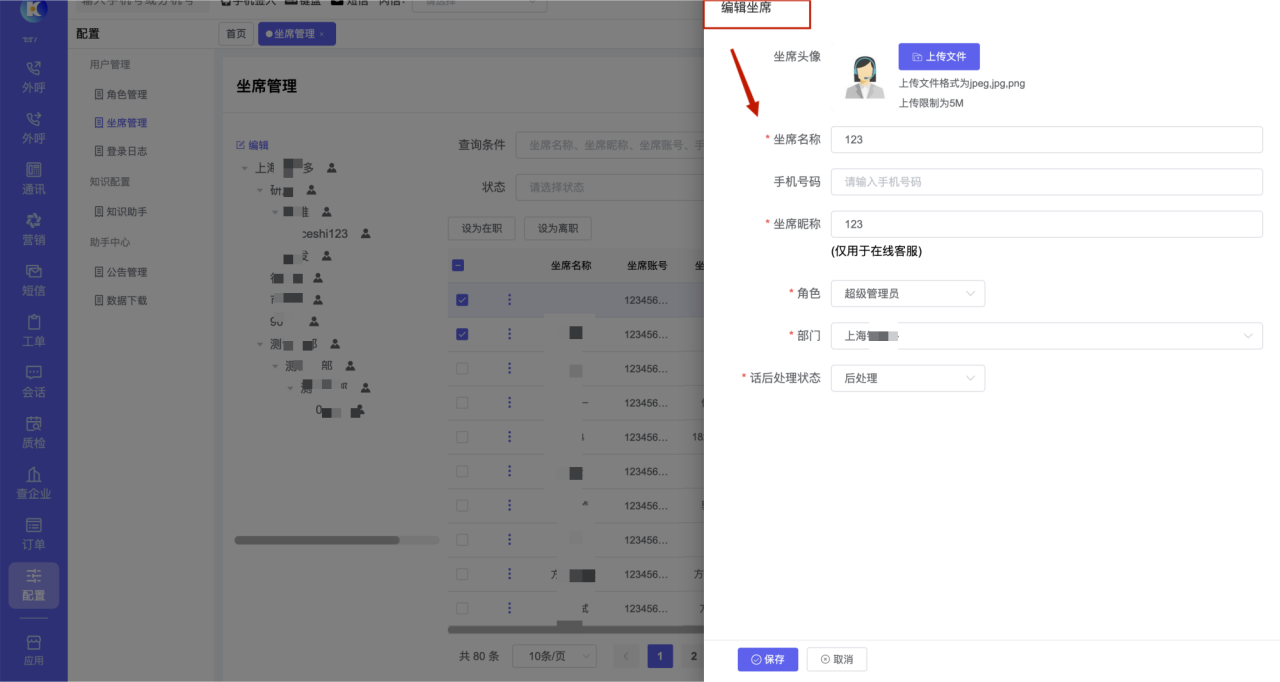 (6.2)更改部门:更改坐席所在的部门,如图 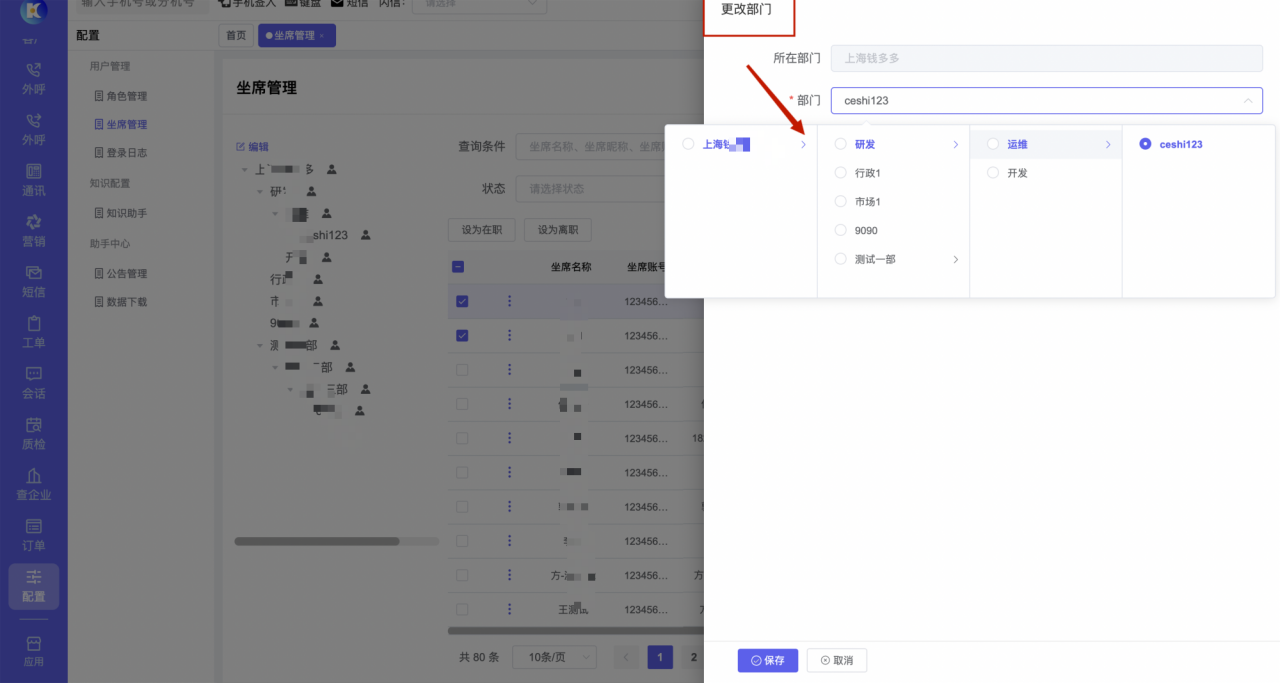 (6.3)客户转移:转移该坐席下的客户,场景:如果A坐席人员离职,将A坐席下的客户转移给B坐席,点击如图 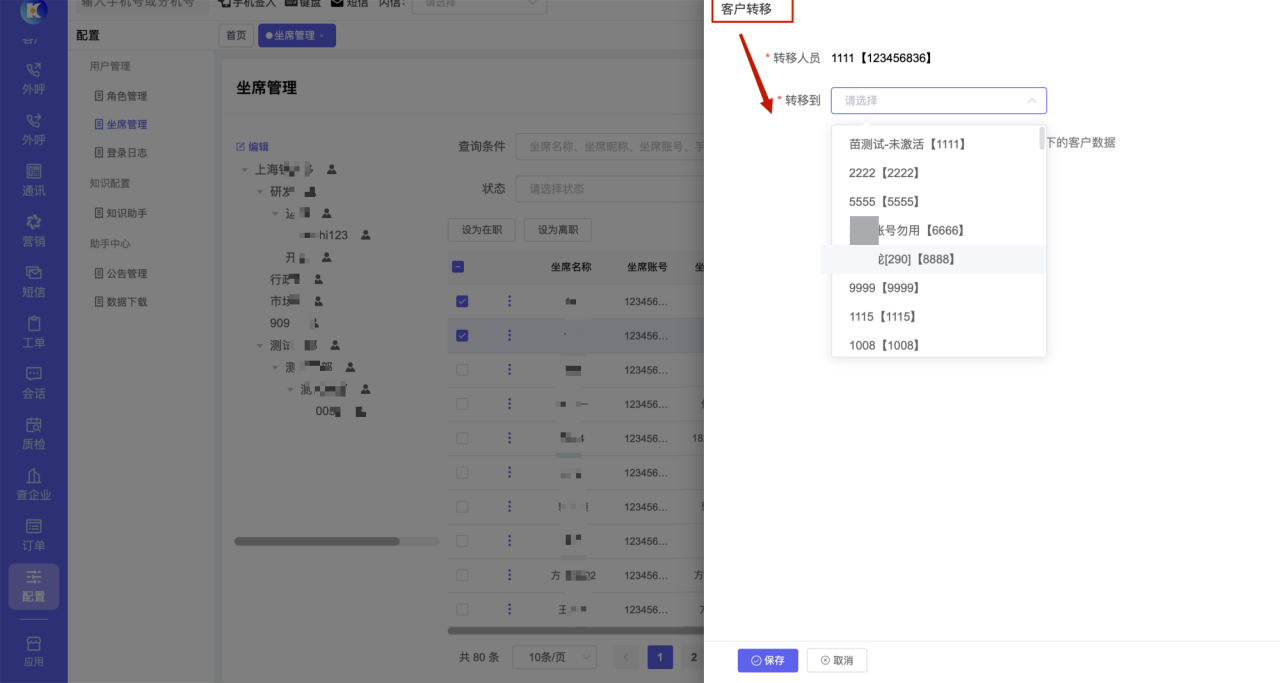 (6.4)删除:删除该坐席,点击如图 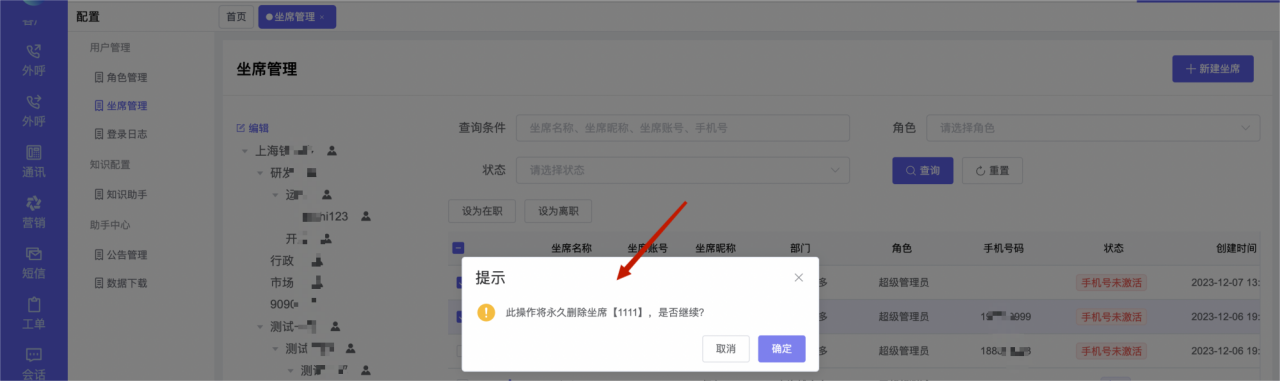 ### 3、登录日志 记录坐席登录的日志包含时间、IP和状态,如图。 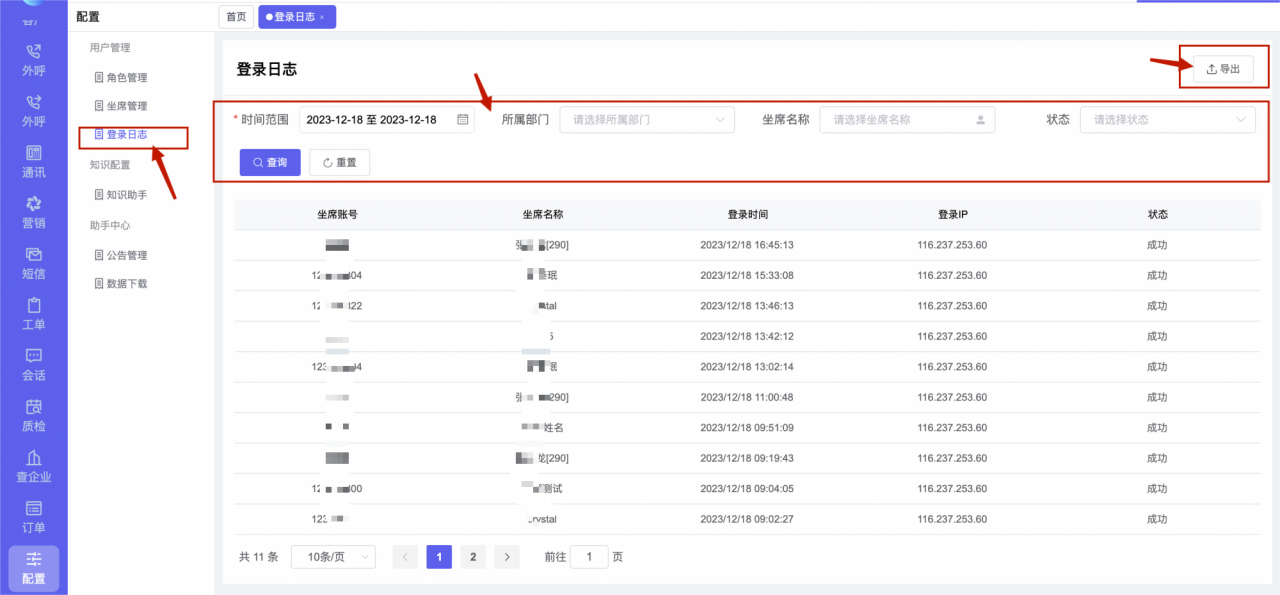 1)查询区 根据时间范围、所属部门、坐席名称、状态的条件来查询。 2)列表区 列表区字段:坐席账号、坐席名称、登录时间、登录IP、状态。 3)导出 点击“导出”按钮,导出列表的数据,在数据下载页面下载,如图。 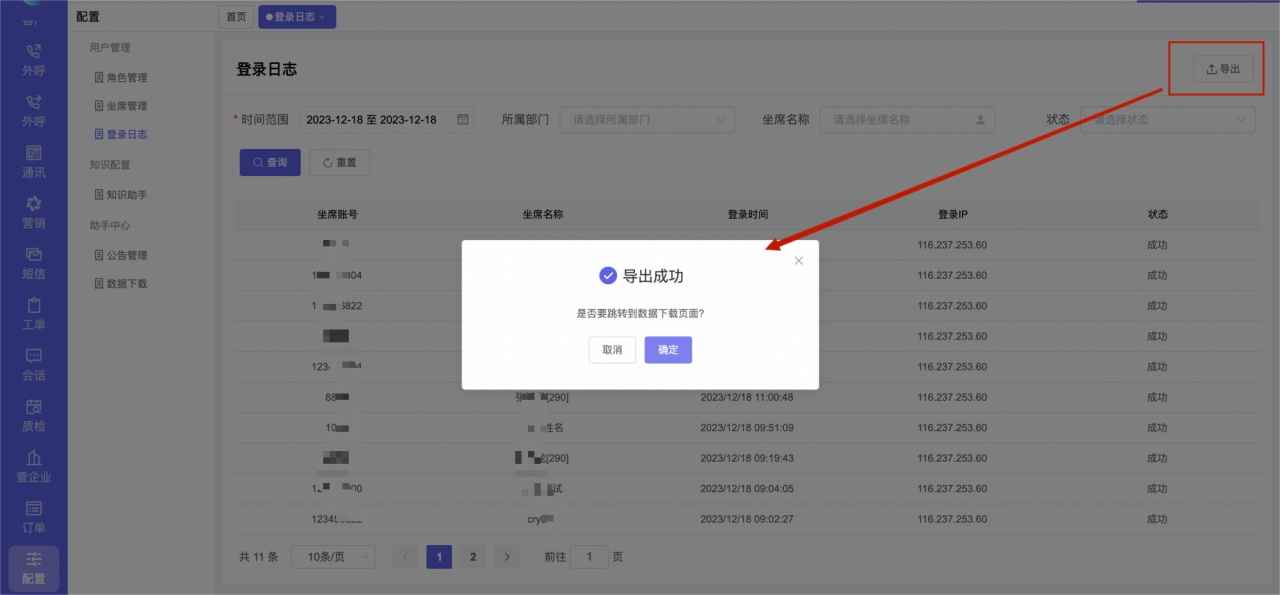 ## 二、知识配置 ### 1、知识助手 显示在知识分类中所有的知识,可以根据知识名称,关键词,创建时间,更新时间进行筛选,可以新建、编辑、删除。如下图 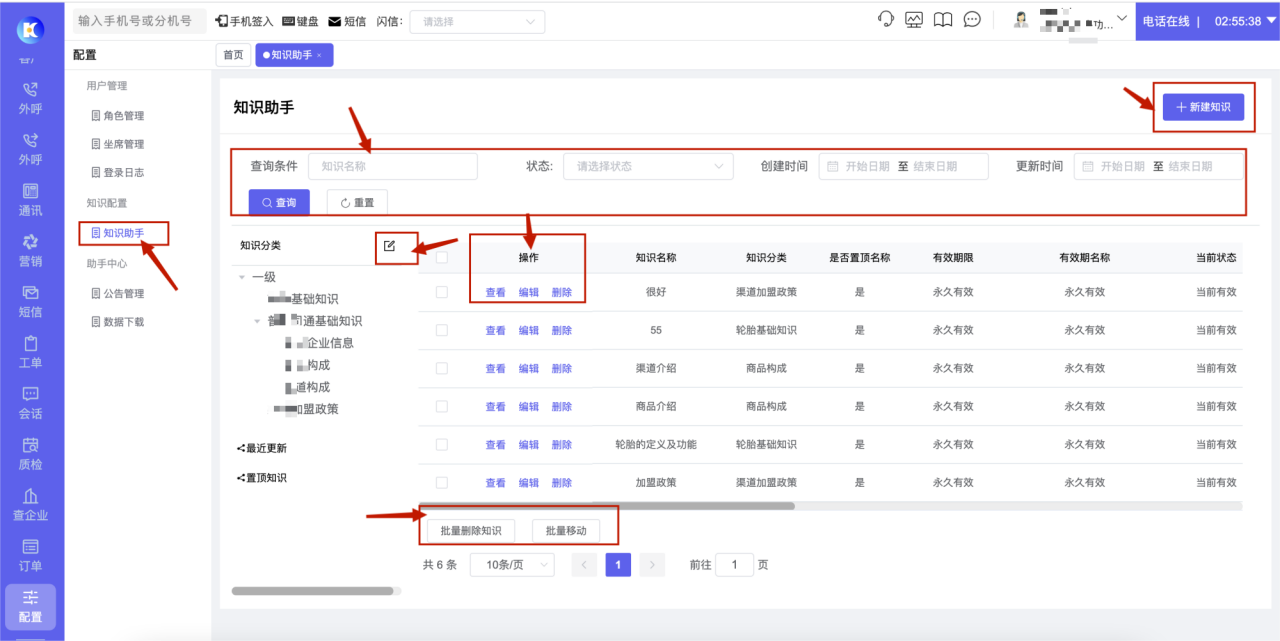 (1)新建知识 点击“新建知识”弹窗新建页面,如图 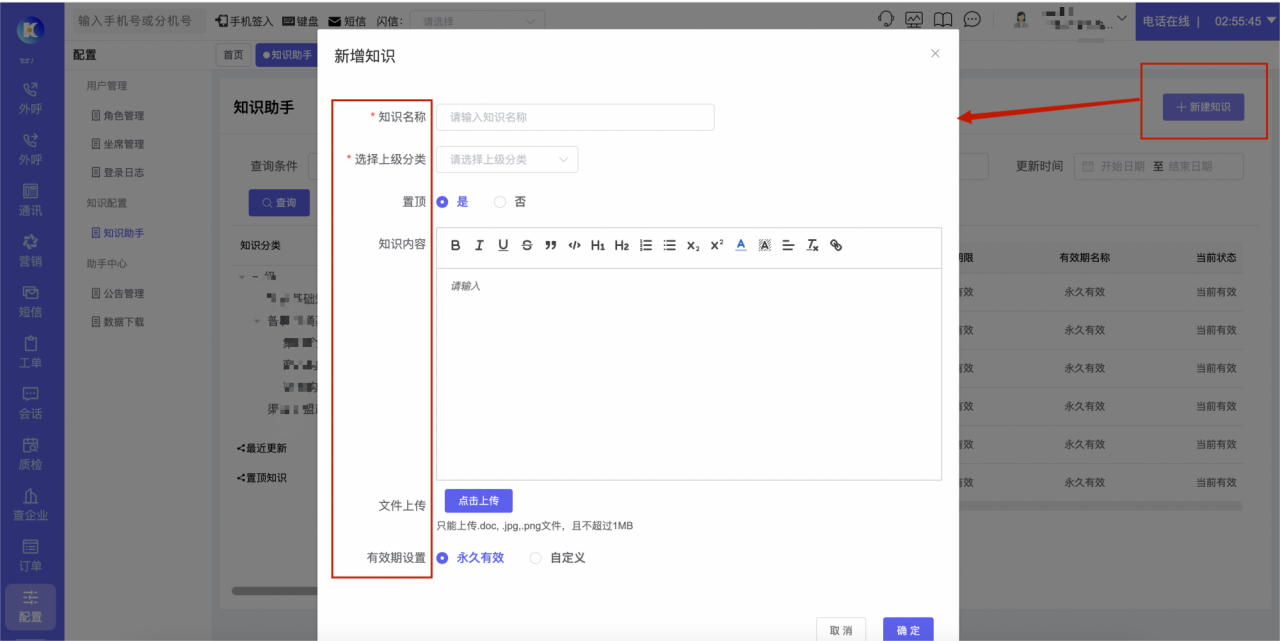 知识名称:必填,输入知识库的名称 选择商机分类:必填,下拉选择知识分类 置顶:选择是否将该消息置顶 知识内容:输入知识库的内容 文件上传:“点击上传”按钮上传文件,只能上传.doc, .jpg,.png文件,且不超过1MB 有效期设置:永久有效和自定义,如果是永久有效改知识库不会过期;如果是自定义,则选择知识库的时间范围,如图 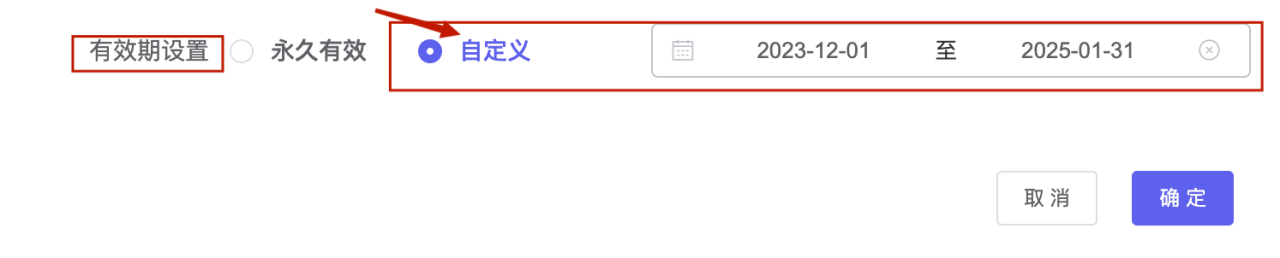 (2)知识分类 点击编辑icon弹窗编辑知识点分类页面 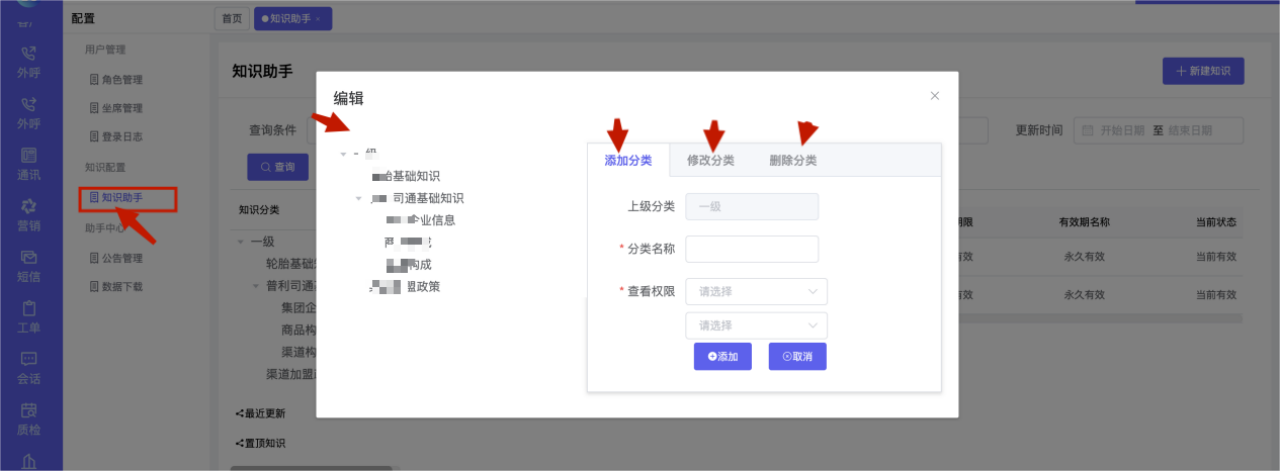 如果需要添加分类则选择上级分类,填写分类名称,选择查看权限(部门/角色/员工),点击添加。 如果需要修改分类则点击修改分类,修改分类名称,修改查看权限(部门/角色/员工),如下图 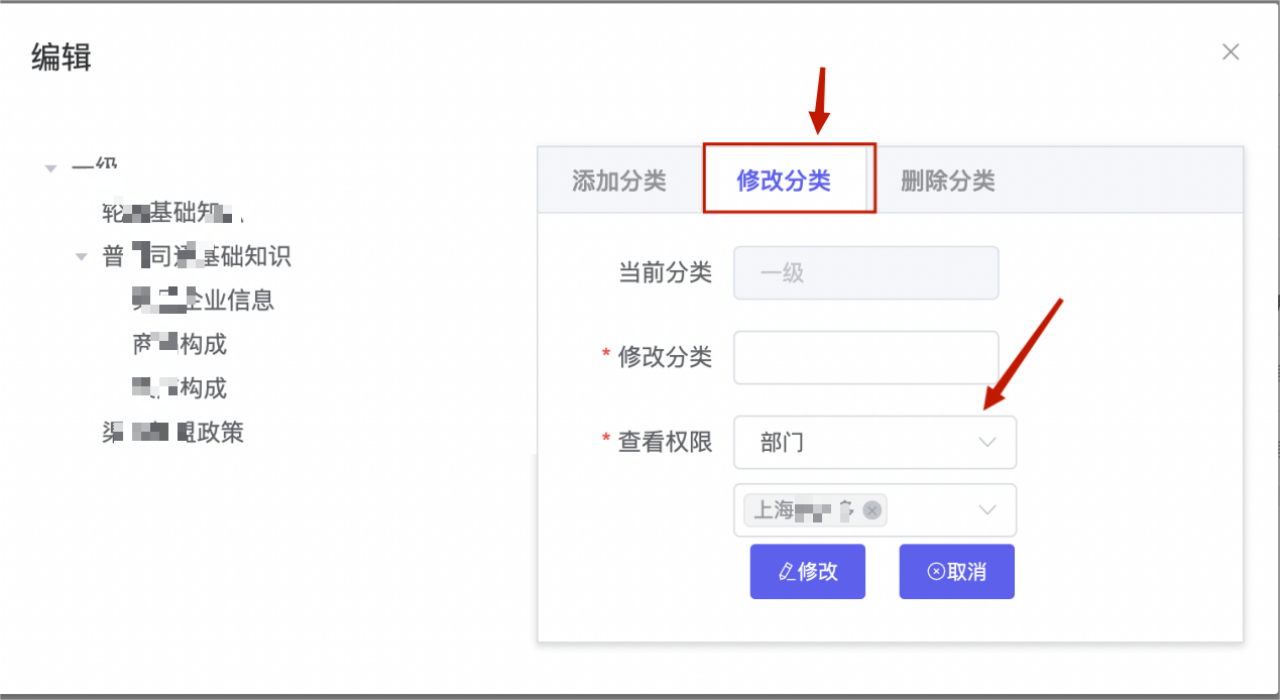 如果需要删除分类则点击删除分类,点击“删除”按钮,如图 有下级的只是分类不能删除,以及有知识的分类不能删除 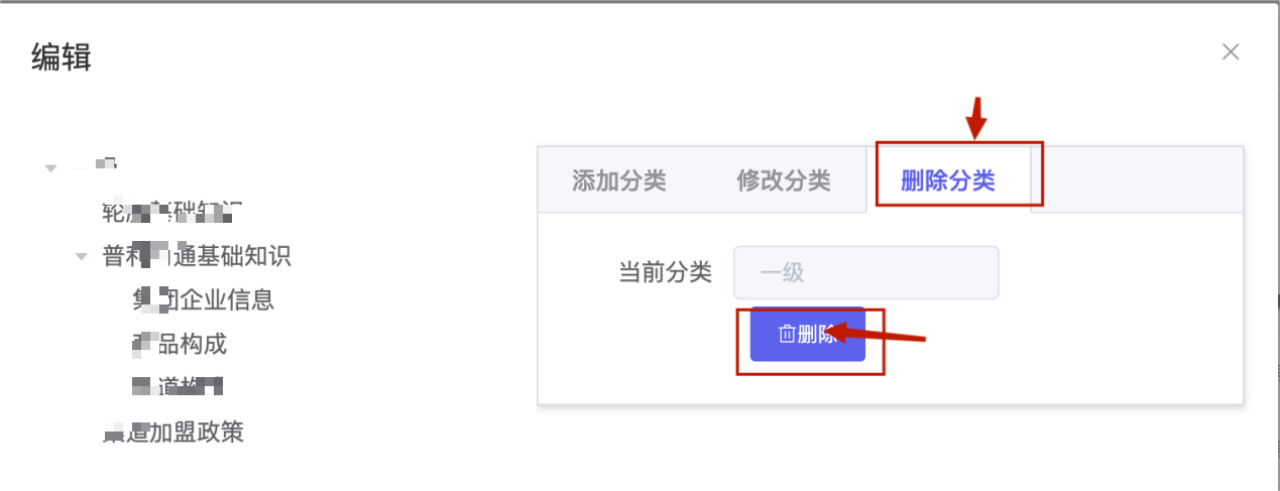 (3)查询区 根据关键词、状态、创建时间、更新时间的条件来进行查询。 (4)列表区 列表区字段:操作、知识名称、是否置顶名称、有效期限、有效期名称、当前状态、创建时间、最近更新时间、收藏数、喜欢数、不喜欢数、自定义开始时间、自定义结束时间。 (5)单数据操作 (5.1)查看 点击查看,查看知识库的详情,如下图 ==注意:收藏/喜欢/不喜欢、可以进行操作,点击对应的icon,并显示该知识库的浏览量。== 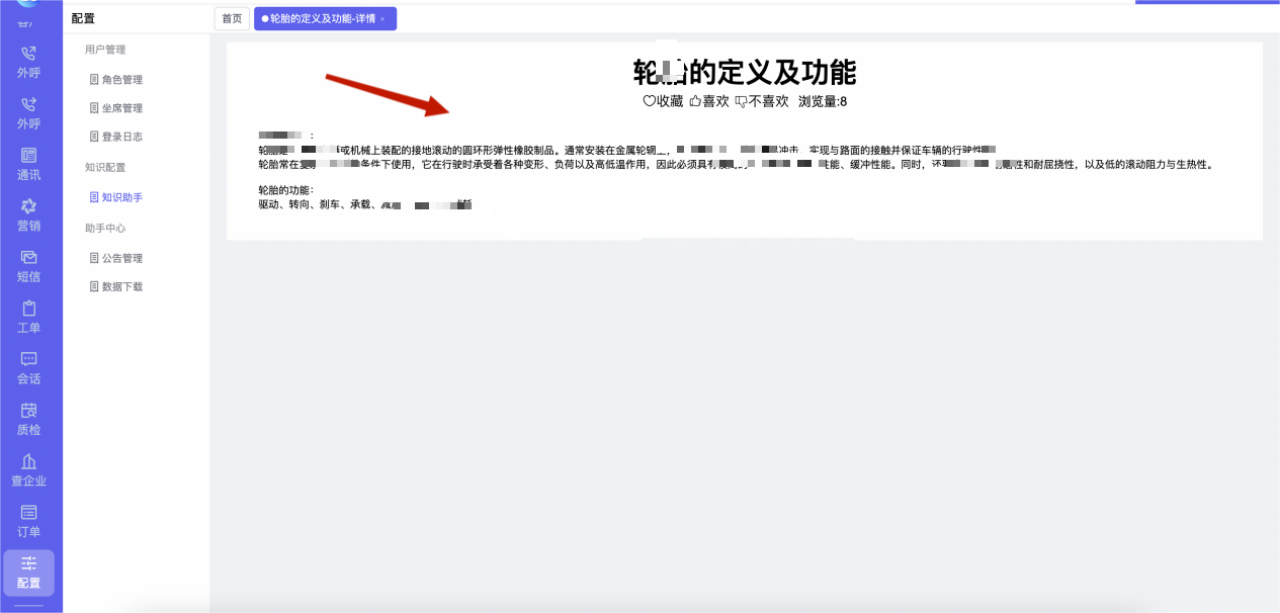 (5.2)编辑 点击编辑,弹屏编辑知识库,编辑相关信息,如下图 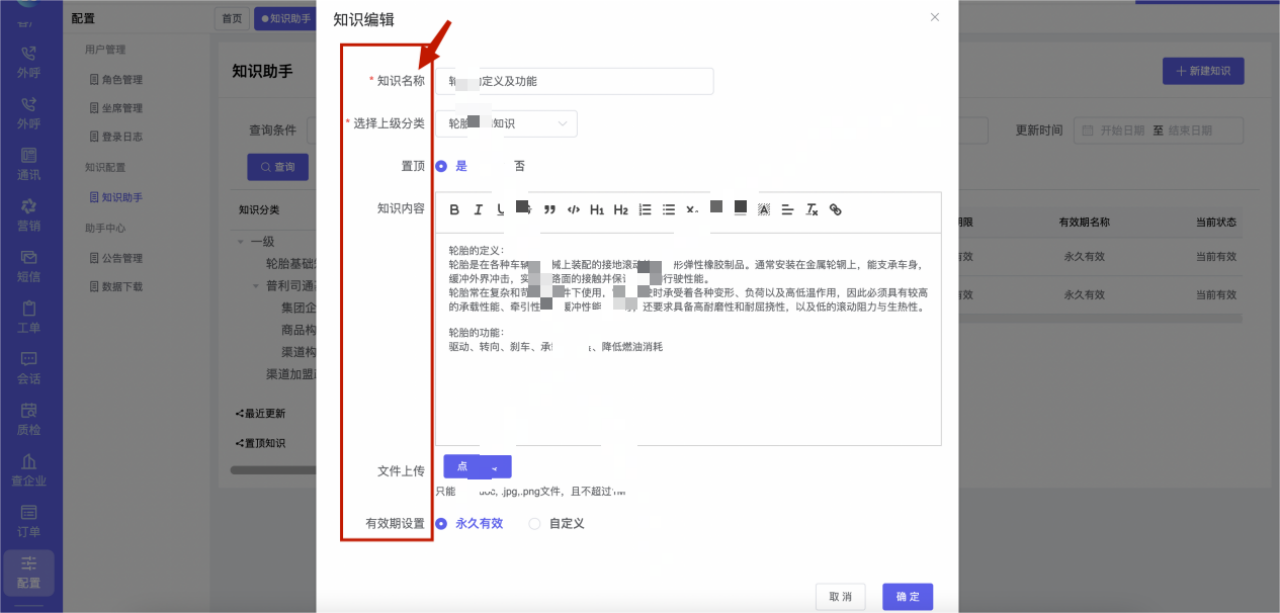 (5.3)删除 点击“删除”会有弹窗出现,点击“确定”,如下图 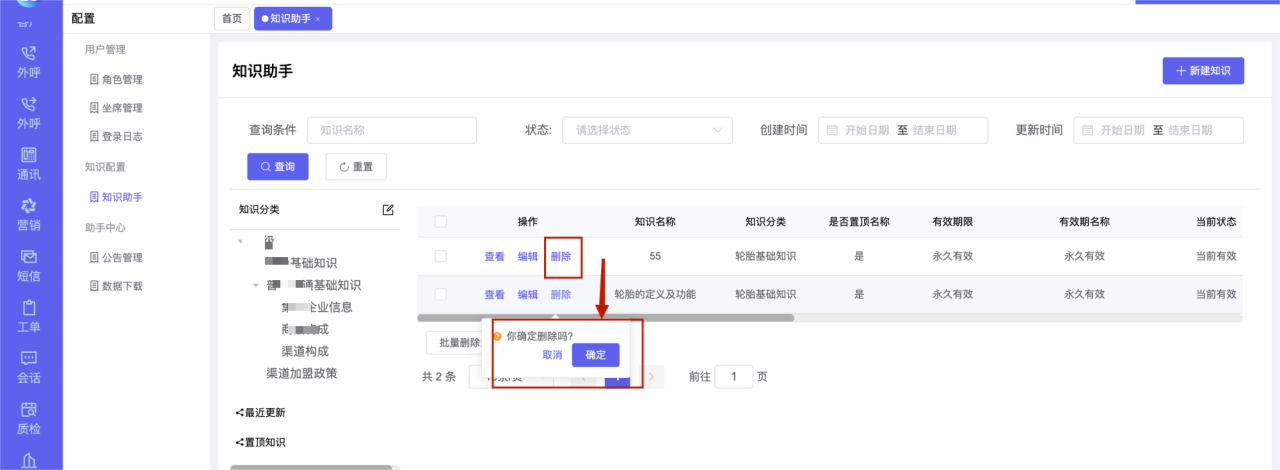 (6)批量操作 (6.1)批量删除知识库 支勾选一个或多个知识,点击"批量删除知识",会有弹窗出现,点击“确定”,如下图 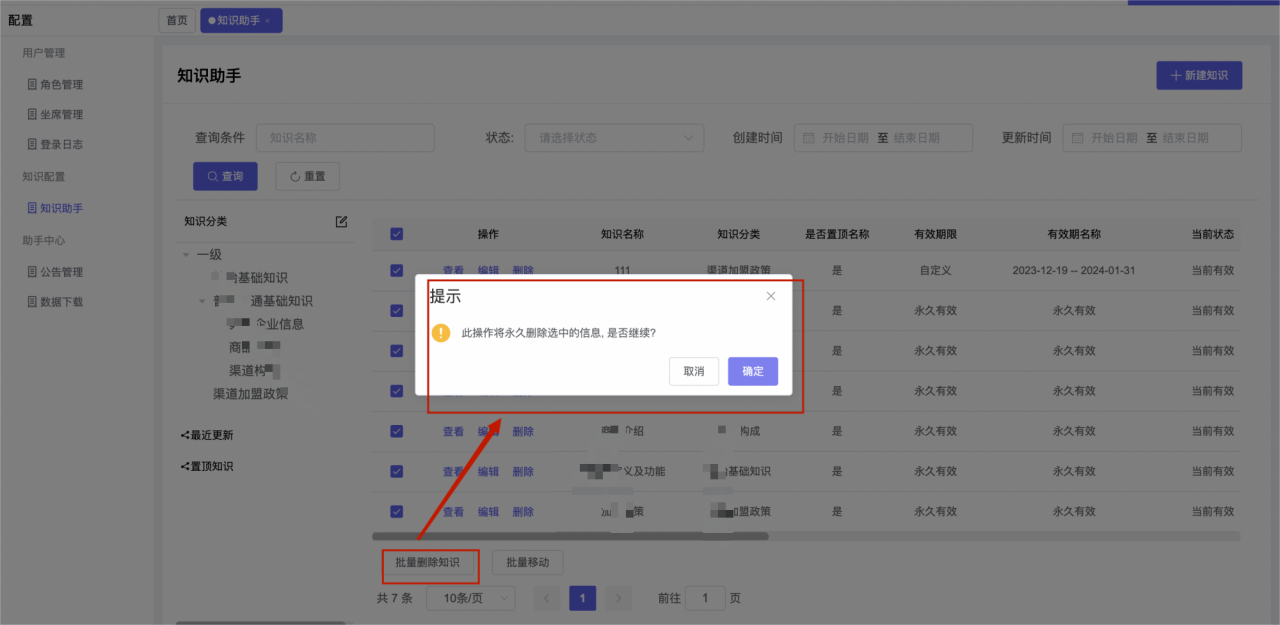 (6.2)批量移动 勾选一个或多个知识,点击"批量移动",会有弹窗出现,进行选择分类,如下图 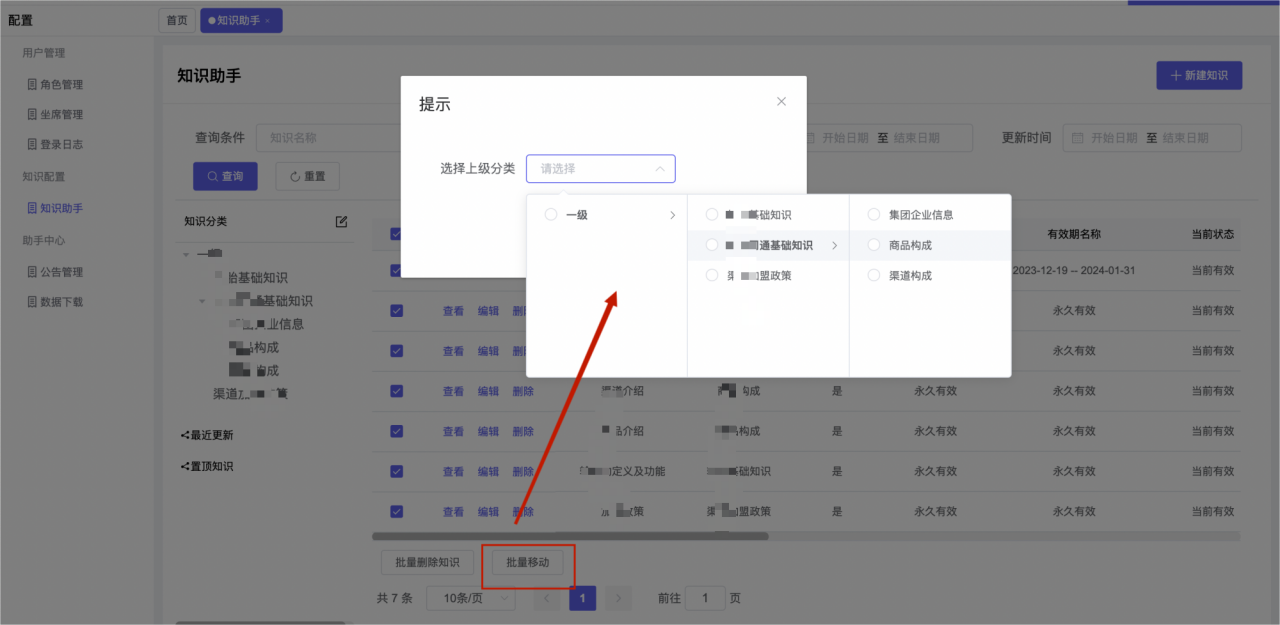 (7)最近更新 会按照更新时间,对知识进行排序,如下图 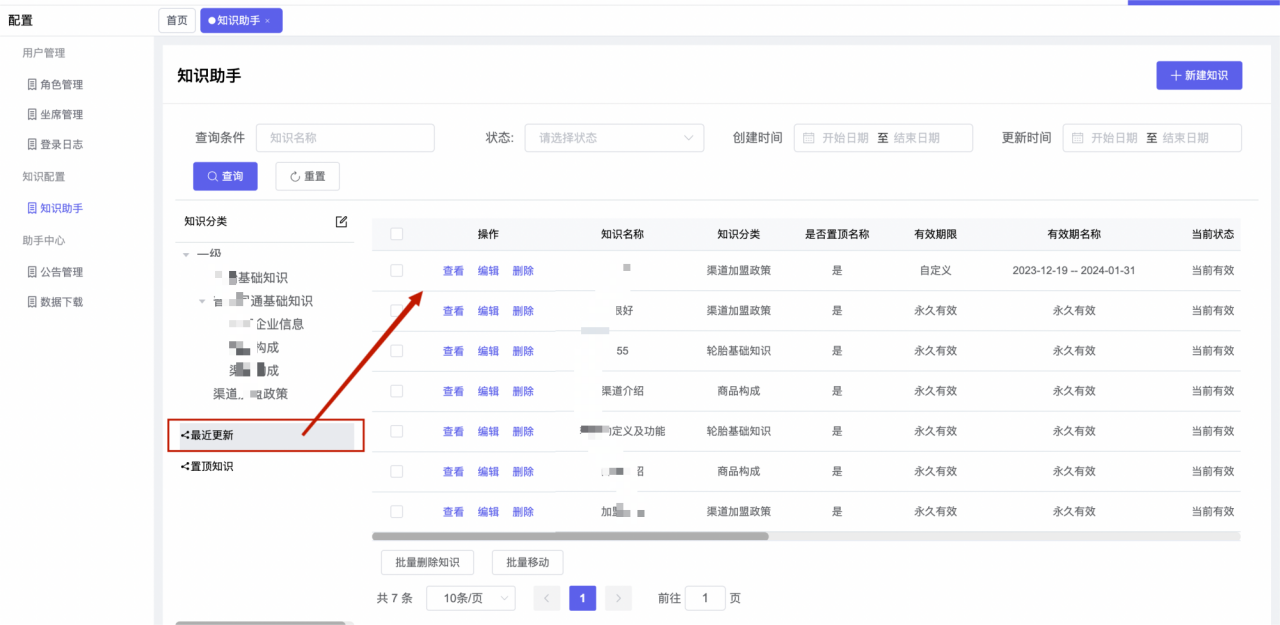 (8)置顶知识 会按照新建的时候,是否设置置顶,如果设置,会排到前面,如下图  ## 三、助手中心 ### 1、公告管理 针对于公司各个部门,业务进行发送通知  (1)编辑:修改公告内容,如下图。 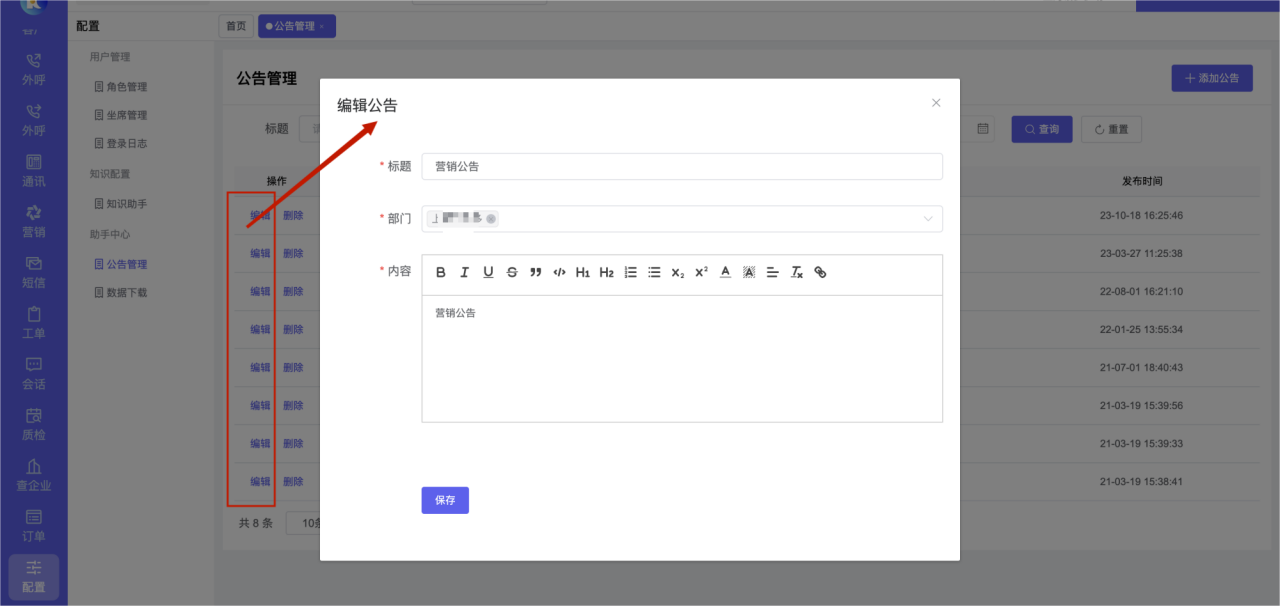 (2)删除公告:选中,点击删除公告,选择取消或者确定按钮。 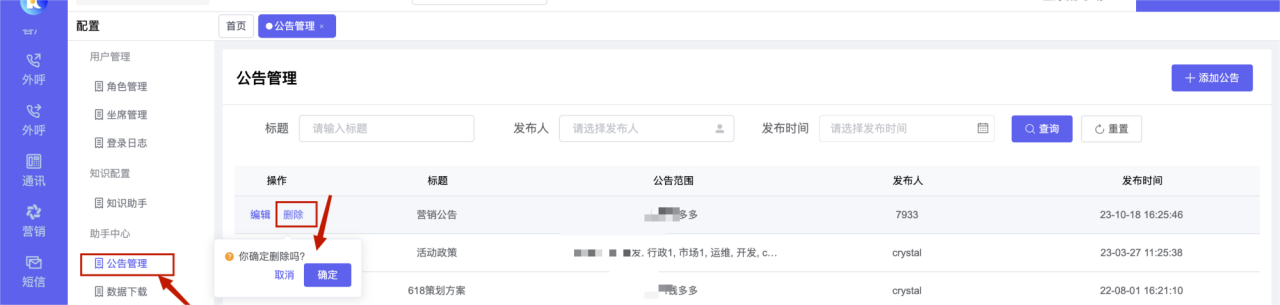 (3)添加公告:点击列表上方“添加公告”,输入标题、部门、公告内容,点击保存如下图,只能查看当前部门的公告。 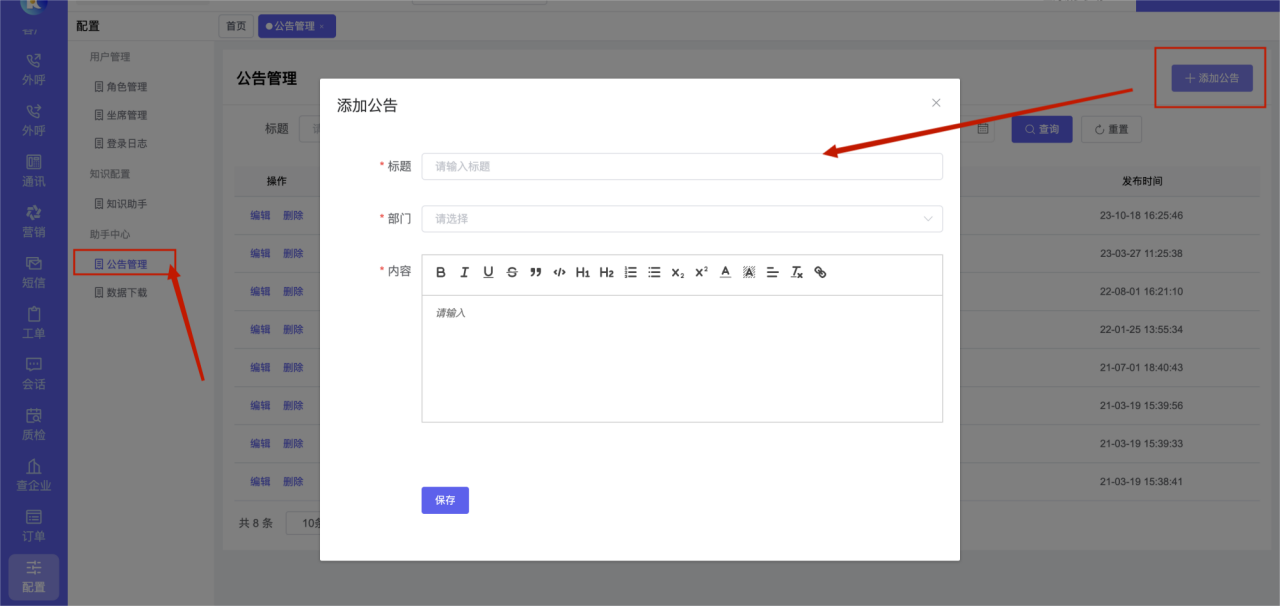 ### 2、数据下载 处理各模块的导出和导入的数据,如下图 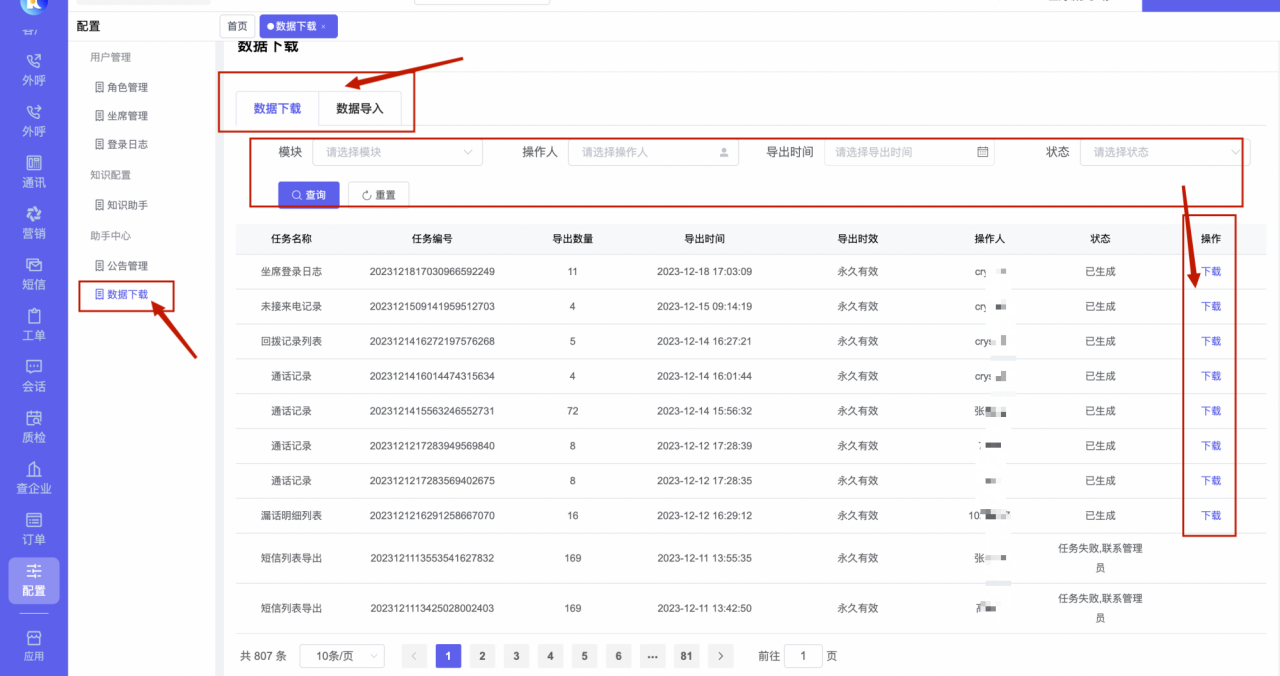 (1)数据下载:可根据模块选择导出信息,选择操作人和时间进行查看数据 2.数据导入:可查看导入的信息 3.下载:只能下载有效时间的文件,过期的不显示下载按钮 ==注意:过期时间按导出时间顺延7天来计算。==
duanmingji
2023年12月19日 14:45
转发文档
收藏文档
上一篇
下一篇
手机扫码
复制链接
手机扫一扫转发分享
复制链接
Markdown文件
分享
链接
类型
密码
更新密码